最终效果图

原图

1、打开原图,复制一层,如下图:

2、点击图层-新调整图层-色相/饱和度。

色相/饱和度的参数设置如下图:
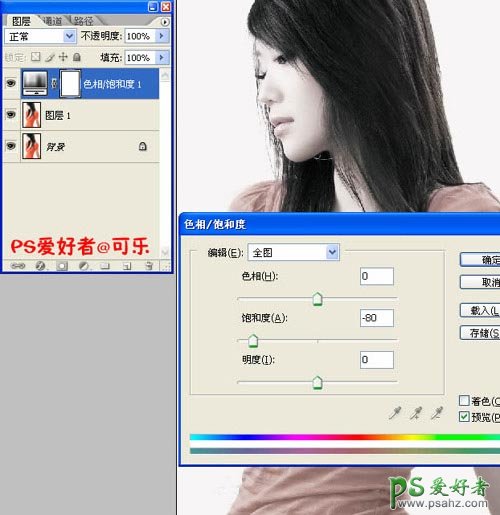
3、新建图层,把混合模式改为正片叠底。
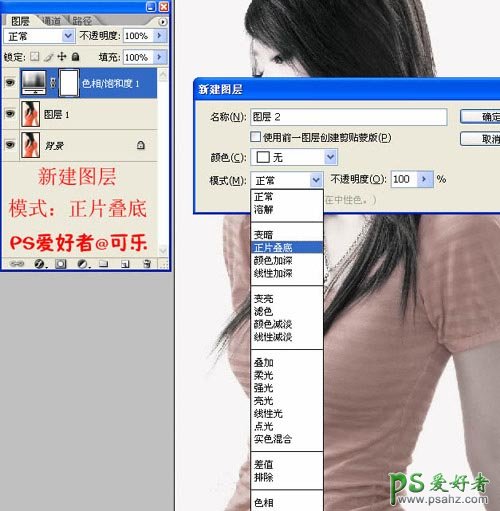
4、选择一个中性色,颜色看个人爱好选色,这里选的是#FFECBO,填充图层。

5、把图层2,不透明度调到60%。

6、选择图层1,用滤镜-扭曲-镜头校正。
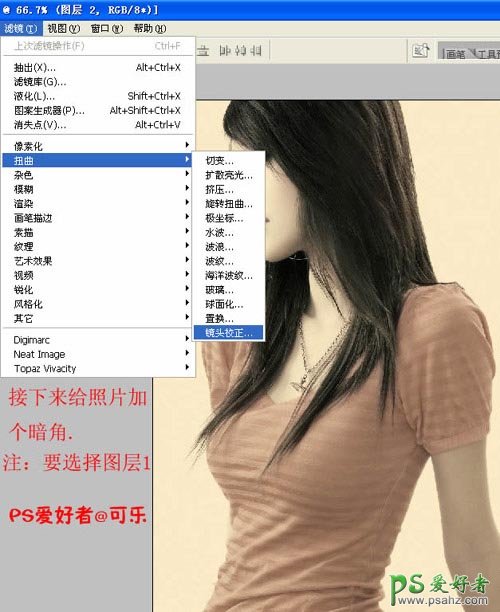
镜头校正滤镜的参数设置如下图:
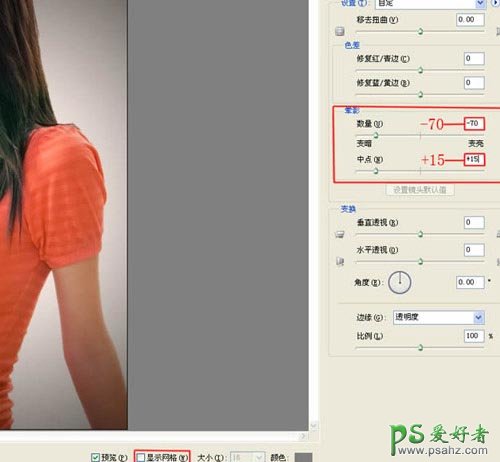
完成的最终效果如下图:

最终效果图

原图

1、打开原图,复制一层,如下图:

2、点击图层-新调整图层-色相/饱和度。

色相/饱和度的参数设置如下图:
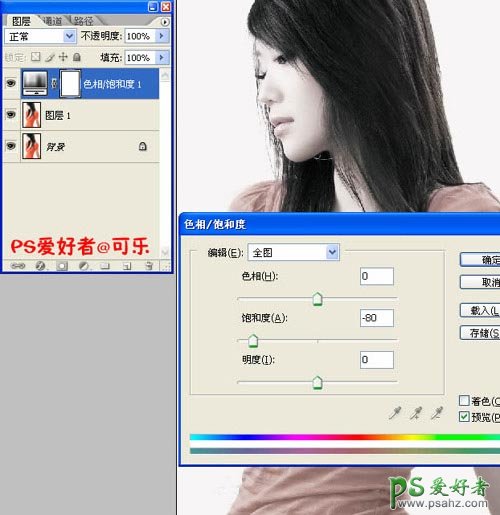
3、新建图层,把混合模式改为正片叠底。
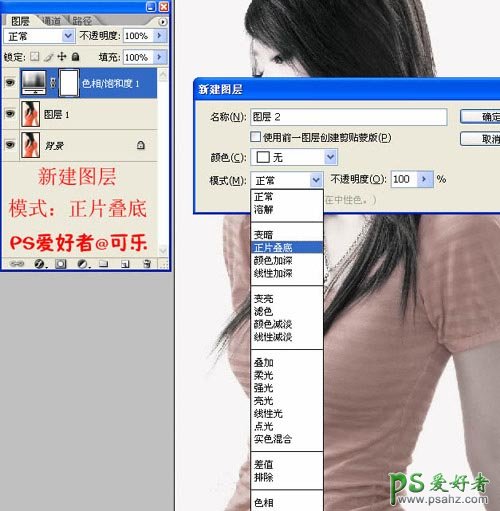
4、选择一个中性色,颜色看个人爱好选色,这里选的是#FFECBO,填充图层。

5、把图层2,不透明度调到60%。

6、选择图层1,用滤镜-扭曲-镜头校正。
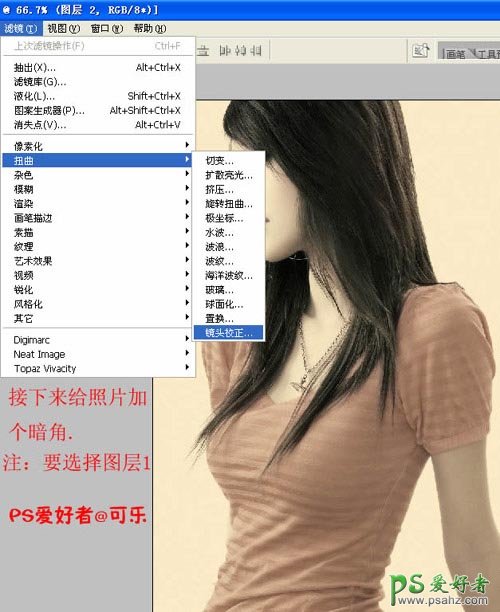
镜头校正滤镜的参数设置如下图:
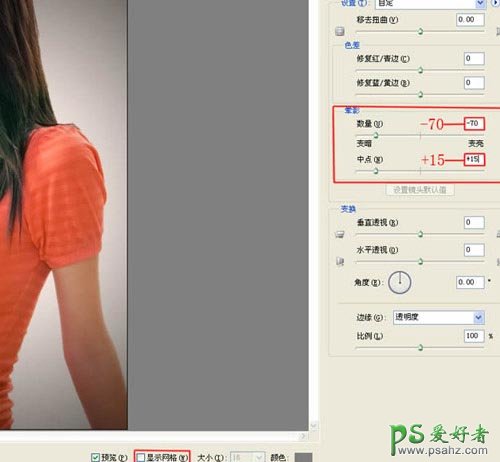
完成的最终效果如下图:
